Lihtsad tehnikad rakenduste installimiseks ja eemaldamiseks aurule

- 2648
- 859
- Alberto Sauer II
Mängu aurusse installimine pole nii tühine, kui see võib tunduda hindamatule programmide "paigaldajale". Isegi hoolimata asjaolust, et meid rikuvad installatsioonid võrgu kohal - me ise praktiliselt ei võta jaotust ära, pole meil arvutist peaaegu midagi ja paneme.

Kuidas mängu aurusse installida või kustutada.
Sellegipoolest on isegi praeguses olukorras midagi, eriti kui tegemist on tarkvaraga kõnealuse mänguväljaku raames.
Esialgne teave on enne installimist lihtsalt teada
Niisiis, see on alus, mis määrab valitud keskkonda rakenduste paigaldamise kogu olemuse:
- Kõik aurukeskkonnas installitud programmid asuvad aadressil: Programmifailid (X86)/Steam/SteamApps/Common. Just selle tee ääres klõpsab kasutaja nuppu „Installi”, kas programm vajab tõesti installimist. Kui vastus on positiivne, on kontroll kõigi sisu täielikkuse kohta. Kui sel juhul on kõik korras, algab automaatne täielik installimine.
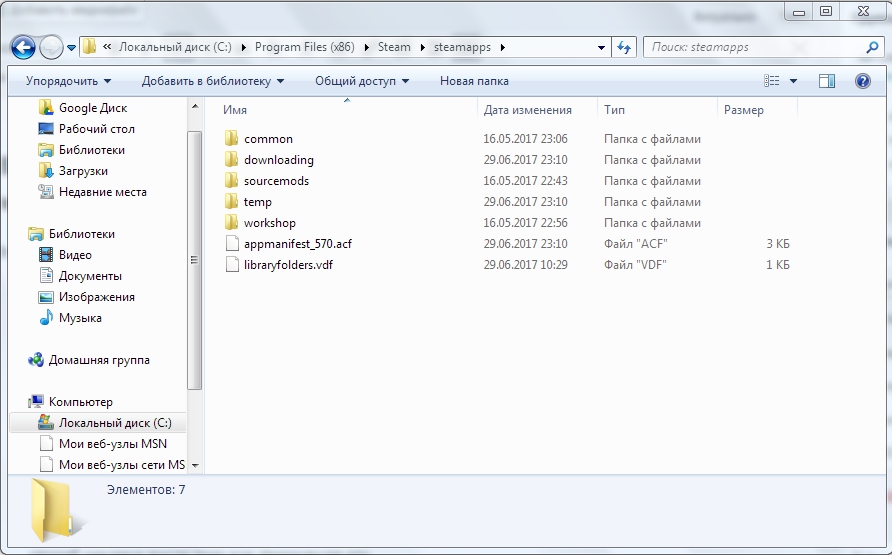
- Kõik laadimisprotsessis olevad programmid on paigutatud programmifailidesse (x86)/auruApps/Kataloogi allalaadimine. Pöörame tähelepanu väikesele nüansile - ärge kiirustage kausta kaustaga tööle. Programmide paigaldamine keskkonna enda abil - üsna pikk. Esiteks kulutatakse palju aega just laadimisele. Seetõttu ärge kiirustage allalaadimiskataloogist teavet iseseisvalt kustutama - saate kustutada allalaadimisprotsessis oleva teabe. See kehtib eriti siis, kui kasutate edasilükatud allalaadimismeetodit pärast selle katkestamist.
Paigaldage rakendus auru
Tarkvara enda täielikuks installimiseks võib keskkond ise võtta üsna palju aega. Jah, ja ta laaditi varem alla hoopis teises arvutis. Siis aitavad toimingud käsitsi. Selle jaoks:
- Ületame tee, kuhu aurumängud on installitud - programmifailid (x86)/auru/auruApps/Common.
- Siin loome teise programmi enda nime järgi (see pole vajalik, vaid loogiline ja ammu, nii et hiljem ei saa me lihtsalt segadusse minna, nii et soovitame teil mitte sellest reeglist taanduda).
- Nüüd siseneme auru.
- Valige lisatud rakendus.
- Klõpsake nuppu "Installi".
- Kolmapäev kontrollib teavet täielikkuse osas, kuid nüüd, kui peaaegu kõik alla laaditakse, läheb kõik üsna kiiresti.
- Programm pannakse ja võite alustada.
Nüüd kustutame rakenduse
GAM eemaldatakse kruvist igavesti mitmel põhjusel:
- Esiteks väsinud, kuid arvutis pole piisavalt ruumi;
- Teiseks, tõepoolest, pole enam kohta ja peab midagi ohverdama;
- Noh, kolmandaks nõuab programm uuesti installimist ja järgneva paigaldamisega eemaldamist on parim viis.
Lahendus, kuidas mängu kustutada Steamist, on järgmine.
- Me läheme saidile.
- Valige pildil oleva parema nupuga kustutatud mängu kontekstimenüü.
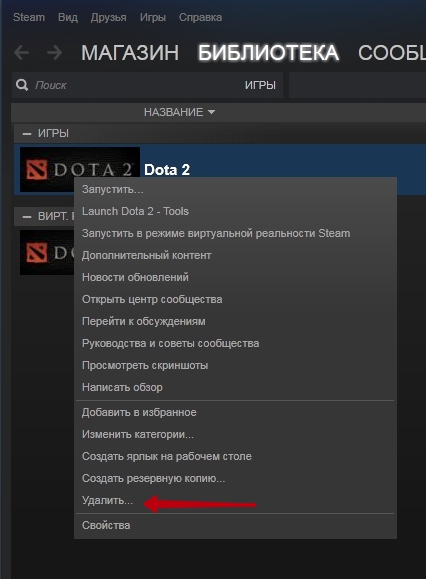
- Valige avanevas aknas "Kas soovite mängu kustutada".
- Ootame sõnumit "mäng on kustutatud".
Pöörame tähelepanu huvitavale hetkele. Fakt, et te lihtsalt pühkisite, tegelikult kruvi, kaustas, jääb see alles - just nii lahendab keskkond probleemi, kuidas mängu aurust eemaldada - see kustutab juurdepääsu ja töötab mängu oma ressurssidega , kuigi teavet ketta kohta ei mõjuta.
See võimaldab teil eemaldada omapärase eemaldamise - taastada kõik, mis rikutud. Selleks minge mängude raamatukokku kolmapäeviti. Leidke kaugrakendus ja helistage selle kontekstimenüüle. Valige menüüaknas "Mäng installi". Ole valmis, et see võib võtta palju aega, kõik sõltub tarkvara enda suurusest.
- « Vahemälu puhastamine arvuti või sülearvuti kettaruumis
- Auru õige eemaldamine - hästi tuntud tehnikad »

